اهمیت پشتیبانگیری از مکالمات واتساپ را نمیتوان نادیده گرفت. خوشبختانه، WhatsApp چندین گزینه پشتیبان برای دستگاه های مختلف ارائه می دهد. میتوانید از دادههای WhatsApp به صورت محلی در حافظه دستگاه خود نسخه پشتیبان تهیه کنید یا فایلهای پشتیبان برنامه را در پلتفرم های ذخیره سازی ابری شخص ثالث میزبانی کنید.
این آموزش شما را با روشهای مختلف پشتیبانگیری از تاریخچه چت WhatsApp در دستگاههای iOS و Android راهنمایی میکند.
نحوه پشتیبان گیری از داده های WhatsApp در Android
اگر از WhatsApp در تلفن Android استفاده میکنید، میتوانید از پیامها و فایلهای رسانه WhatsApp در حافظه داخلی گوشی یا Google Drive پشتیبانگیری کنید.
از دادههای WhatsApp در دستگاه خود نسخه پشتیبان تهیه کنید
WhatsApp یک گزینه پشتیبان محلی دارد که مکالمه شما را در حافظه دستگاه شما ذخیره می کند. فرآیند پشتیبانگیری سریع، راحت است و برای پشتیبانگیری یا بازیابی اطلاعات WhatsApp خود نیازی به اتصال اینترنت ندارید. با این حال، محدودیت اصلی این است که یک فرآیند دستی است. علاوه بر این، پشتیبانگیری محلی قابل اعتماد نیست.
بگویید تلفن خود را گم کرده اید، همچنین داده های WhatsApp خود را از دست می دهید. اگر میخواهید واتساپ را مجدداً روی دستگاه خود نصب کنید، پشتیبانگیری محلی برای بازیابی اطلاعات شما بهترین است. یا، اگر مشکلی در برنامه WhatsApp در دستگاه شما وجود دارد.
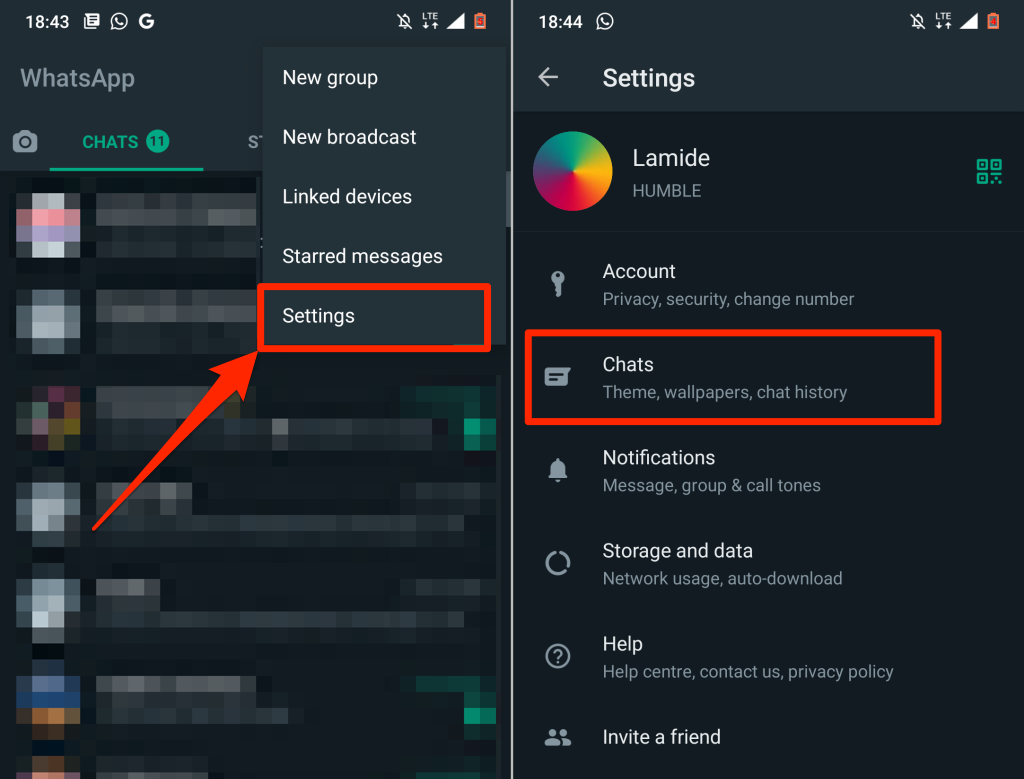
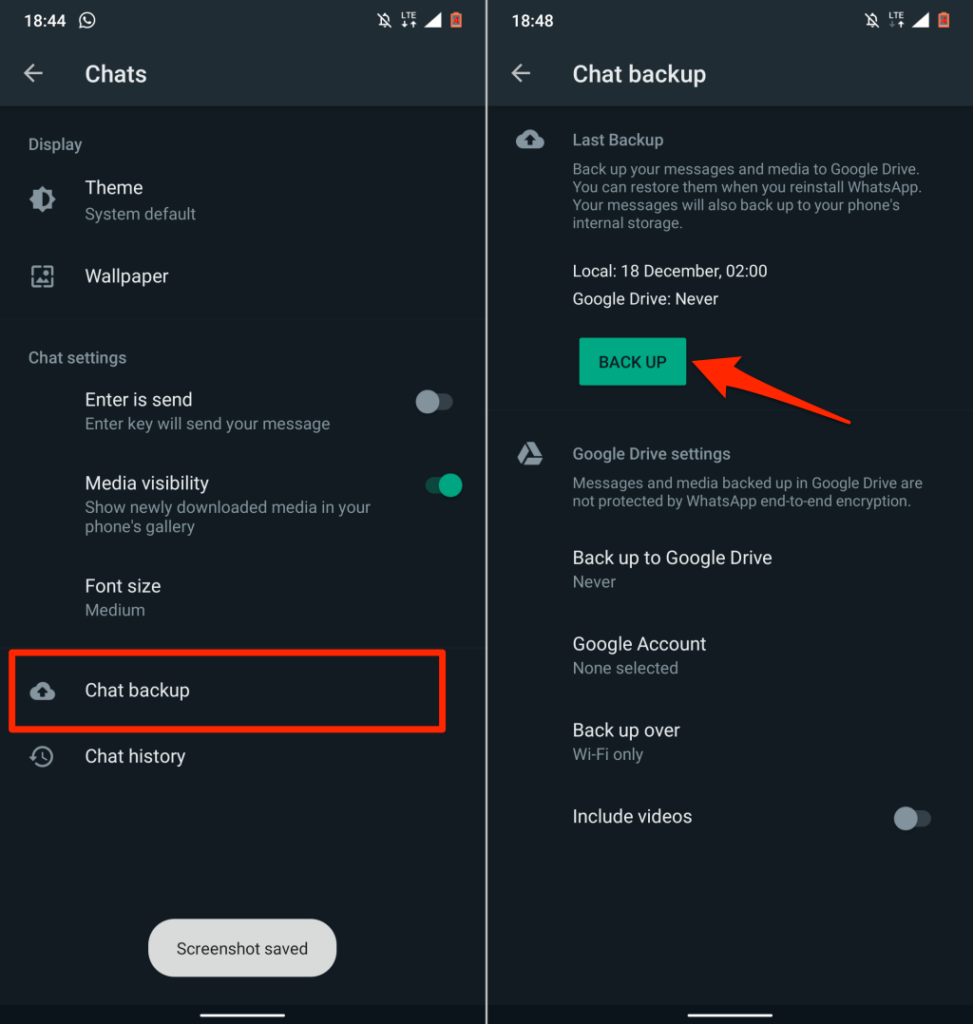
بهترین و قابل اعتمادترین گزینه تهیه نسخه پشتیبان از اطلاعات WhatsApp خود در فضای ابری است. به این ترتیب، می توانید برنامه ای ایجاد کنید که به طور خودکار از داده های WhatsApp شما در حساب ذخیره سازی ابری شما نسخه پشتیبان تهیه کند. علاوه بر این، میتوانید به راحتی دادههای WhatsApp خود را به تلفن جدیدی انتقال دهید یا در صورت گم شدن دستگاه، دادههای خود را بازیابی کنید.
پشتیبانگیری از دادههای WhatsApp در Google Drive
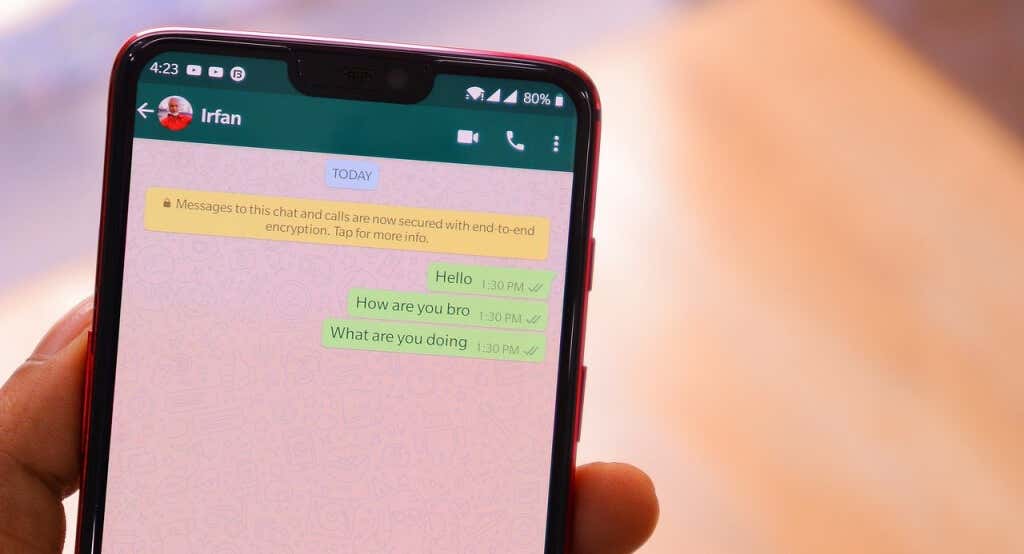
میتوانید با استفاده از دادههای تلفن همراه و Wi-Fi از اطلاعات خود در فضای ابری نسخه پشتیبان تهیه کنید، اما WhatsApp اکیداً استفاده از اتصال Wi-Fi را توصیه میکند. این به این دلیل است که اندازه فایلهای پشتیبان WhatsApp متفاوت است—فایلهای پشتیبان بزرگ میتواند منجر به هزینههای بیش از حد داده شود.
تلفن خود را به شبکه تلفن همراه یا Wi-Fi وصل کنید مراحل زیر را دنبال کنید..
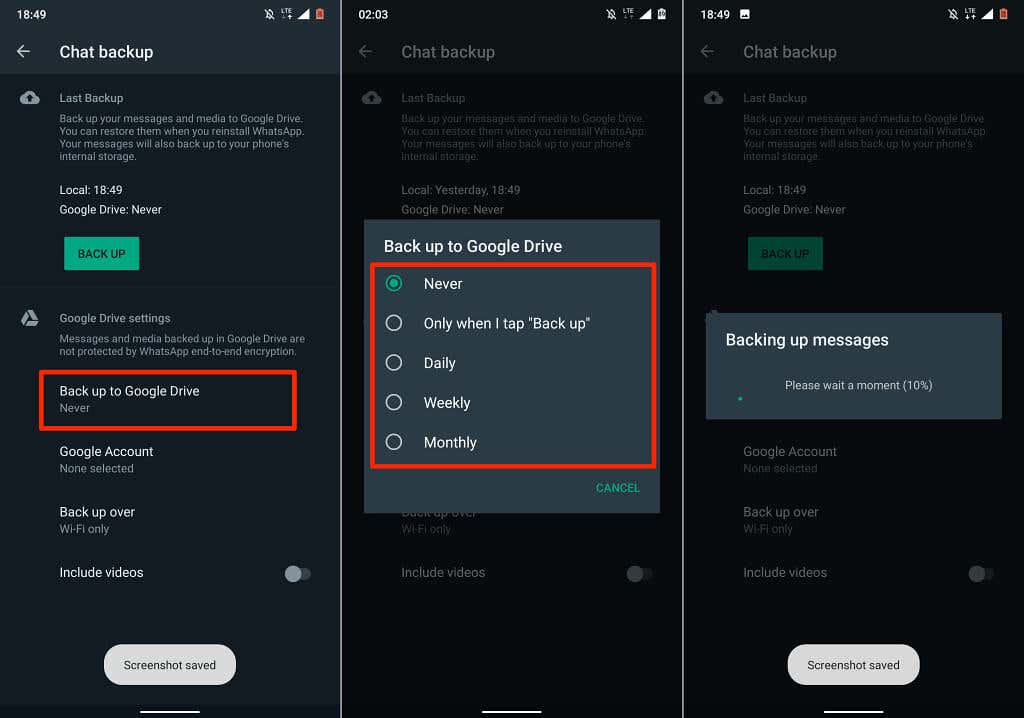 اگر نمیخواهید دادههای WhatsApp شما بهطور خودکار در Google Drive آپلود شوند، فقط وقتی روی «پشتیبانگیری» ضربه میزنم را انتخاب کنید. این بدان معناست که باید از منوی تنظیمات چت به صورت دستی از اطلاعات WhatsApp خود در Google Drive پشتیبان تهیه کنید.
اگر نمیخواهید دادههای WhatsApp شما بهطور خودکار در Google Drive آپلود شوند، فقط وقتی روی «پشتیبانگیری» ضربه میزنم را انتخاب کنید. این بدان معناست که باید از منوی تنظیمات چت به صورت دستی از اطلاعات WhatsApp خود در Google Drive پشتیبان تهیه کنید.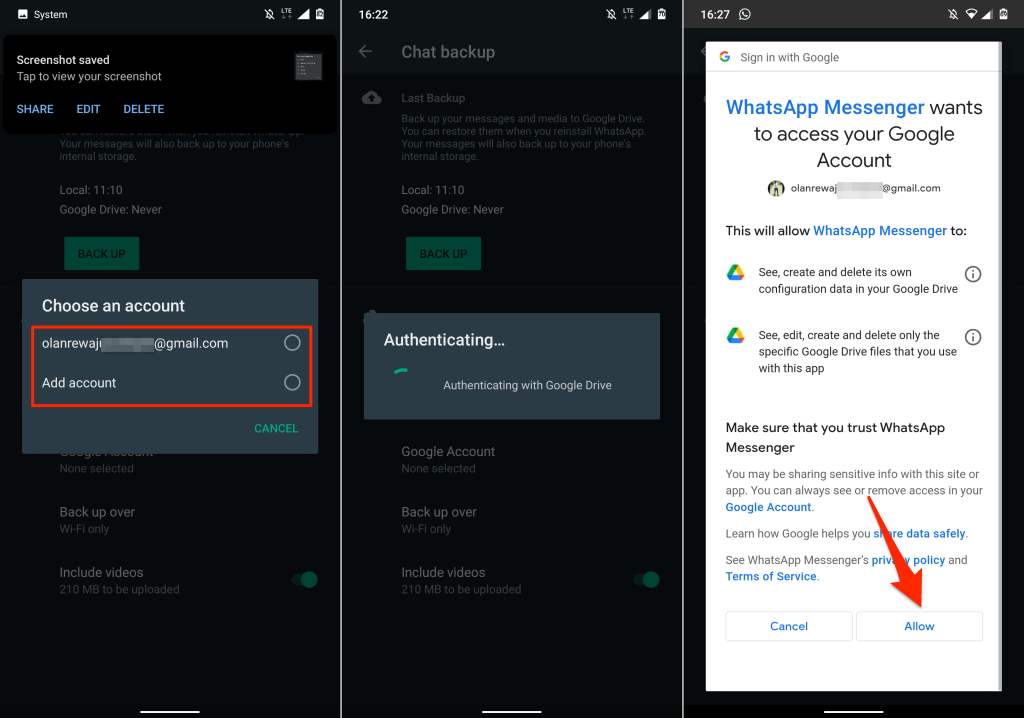
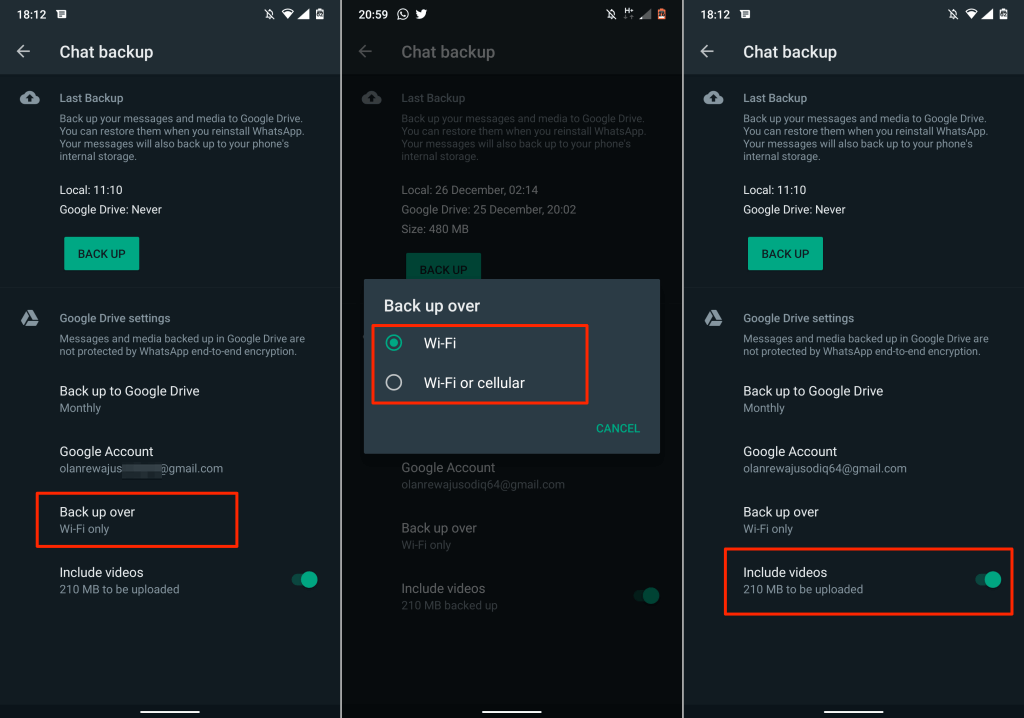
اگر دادهها را در Google Drive میزبانی میکنید، نباید نگران اندازه نسخه پشتیبان WhatsApp خود باشید - به جز اگر از طرح داده تلفن همراه محدود شده استفاده میکنید. دلیلش این است که پشتیبانگیری WhatsApp دیگر در سهمیه ذخیره سازی Google Drive شما حساب نمیشود.
توجه به این نکته مهم است که نسخه پشتیبان WhatsApp در Google Drive دارای یک دوره انقضا 1 ساله است. فایلهای پشتیبان که بیش از یک سال بهروزرسانی نشدهاند بهطور خودکار از Google Drive حذف میشوند.
بهطور پیشفرض، WhatsApp بهطور خودکار از اطلاعات شما در ساعت 2 بامداد در Google Drive پشتیبانگیری میکند. هر صبح. اولین پشتیبانگیری ابری ممکن است طول بکشد تا کامل شود، بنابراین مطمئن شوید که تلفنتان به منبع برق وصل است..
باید پیشرفت بارگذاری را در منوی پشتیبان گپ و مرکز اعلانهای دستگاه خود مشاهده کنید.
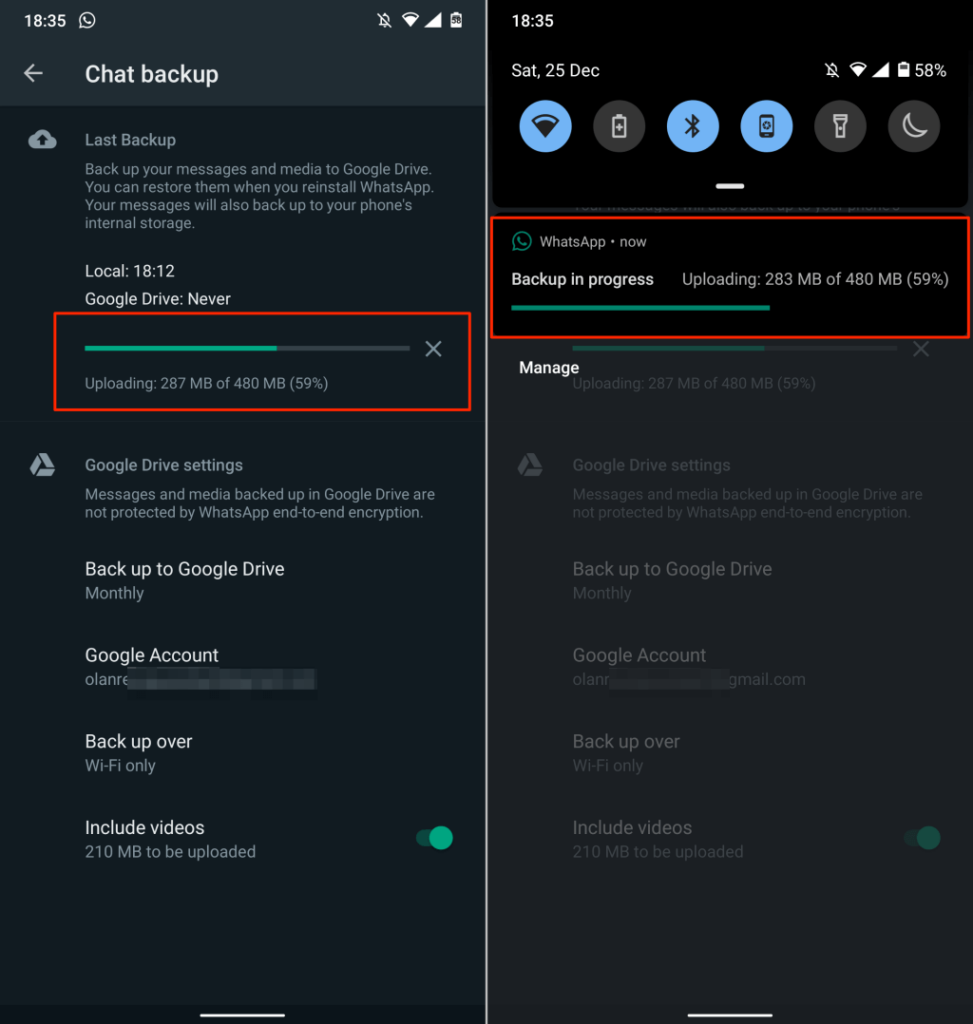
پشتیبان گیری از داده های WhatsApp در iPhone
برخلاف Android، WhatsApp در دستگاههای iOS از پشتیبانگیری محلی پشتیبانی نمیکند. هیچ پشتیبانی از Google Drive وجود ندارد، بنابراین فقط می توانید از داده های WhatsApp در iCloud پشتیبان تهیه کنید. iPhone یا iPad خود را به یک شبکه Wi-Fi متصل کنید و مراحل زیر را برای پشتیبانگیری از دادههای WhatsApp خود دنبال کنید.
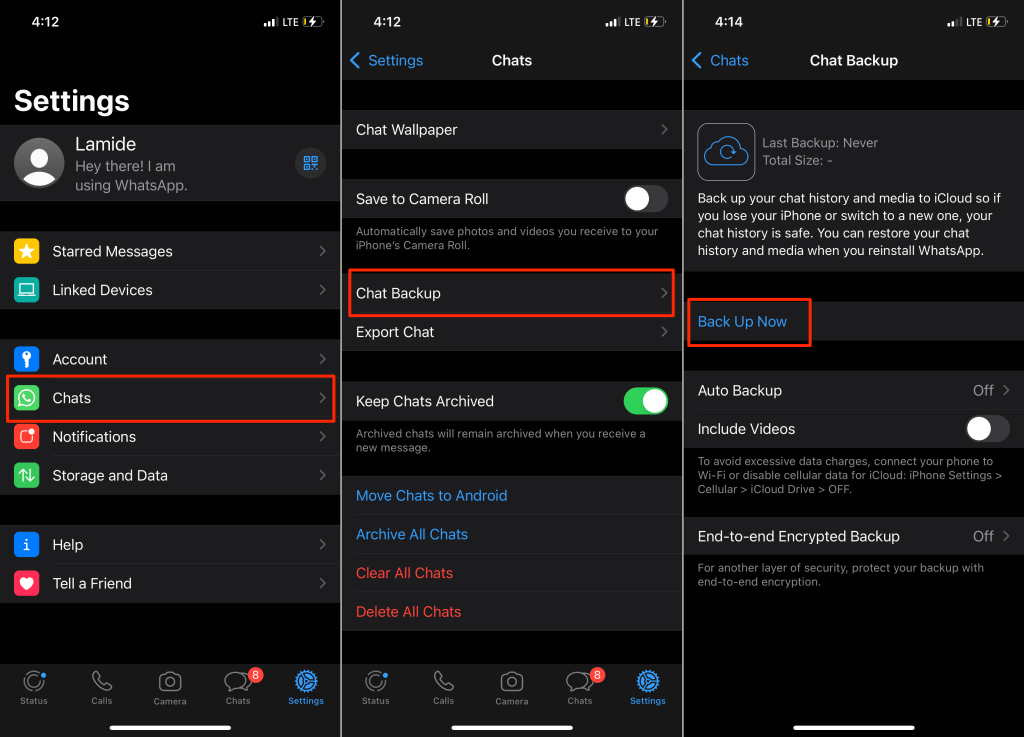
اکنون باید تخمین اندازه فایل پشتیبان و همچنین نوار پیشرفت را در منوی تنظیمات پشتیبان ببینید. WhatsApp داده های شما را در حساب iCloud یا Apple ID متصل به iPhone/iPad شما آپلود می کند. تا زمانی که آپلود در حال انجام است، میتوانید از WhatsApp استفاده کنید.
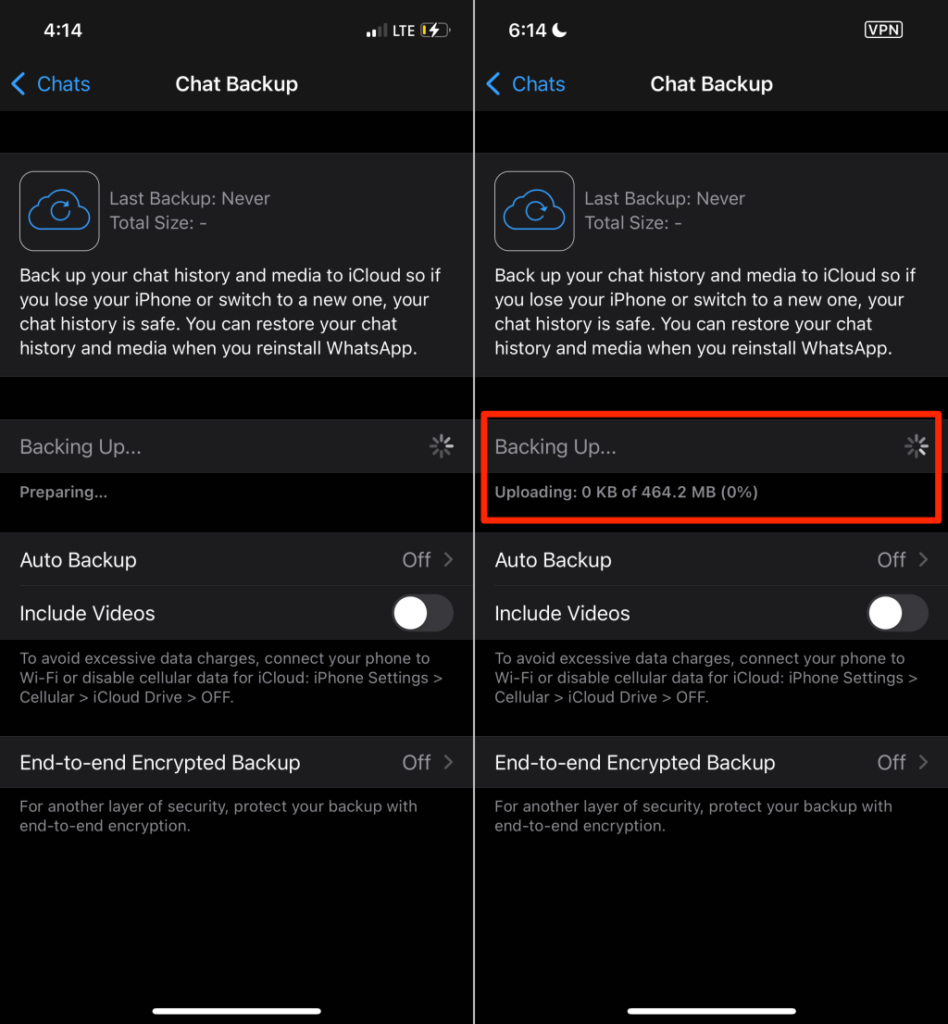
اگر ترجیح میدهید واتساپ بهطور خودکار از دادههای شما در iCloud نسخه پشتیبان تهیه کند، برنامهای ایجاد کنید. برای یادگیری نحوه فعال کردن پشتیبانگیری خودکار در واتساپ، به مرحله 4 مراجعه کنید.
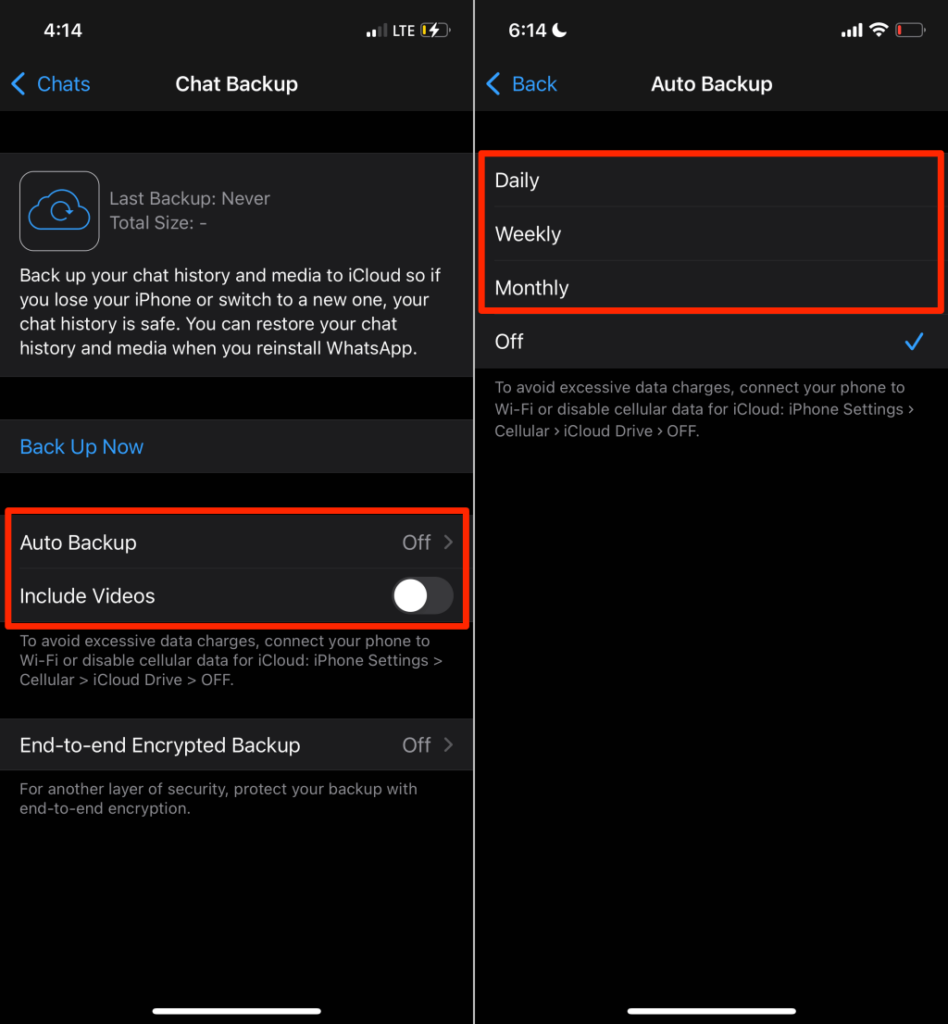
پشتیبان گیری رمزگذاری شده سرتاسر واتساپ
رمزگذاری نسخه پشتیبان WhatsApp شما یک لایه امنیتی و حریم خصوصی به داده ها اضافه می کند - پیام ها، فایل های رسانه ای، پیام های صوتی و غیره. فعال کردن رمزگذاری پشتیبان گیری سرتاسر به شما امکان می دهد پشتیبان را با یک رمز عبور یا 64 بیت قفل کنید. کلید رمزگذاری قبل از آپلود آنها در Google Drive یا iCloud.
این بدان معناست که هیچ کس - حتی ارائه دهنده خدمات پشتیبان شما - نمی تواند به محتوای پشتیبان WhatsApp دسترسی داشته باشد. زمانی که میخواهید نسخه پشتیبان را بازیابی کنید، باید رمز عبور یا کلید رمزگذاری را ارائه دهید.
برای فعال کردن رمزگذاری سرتاسر برای پشتیبانگیری WhatsApp (در Android و iOS) مراحل زیر را دنبال کنید.
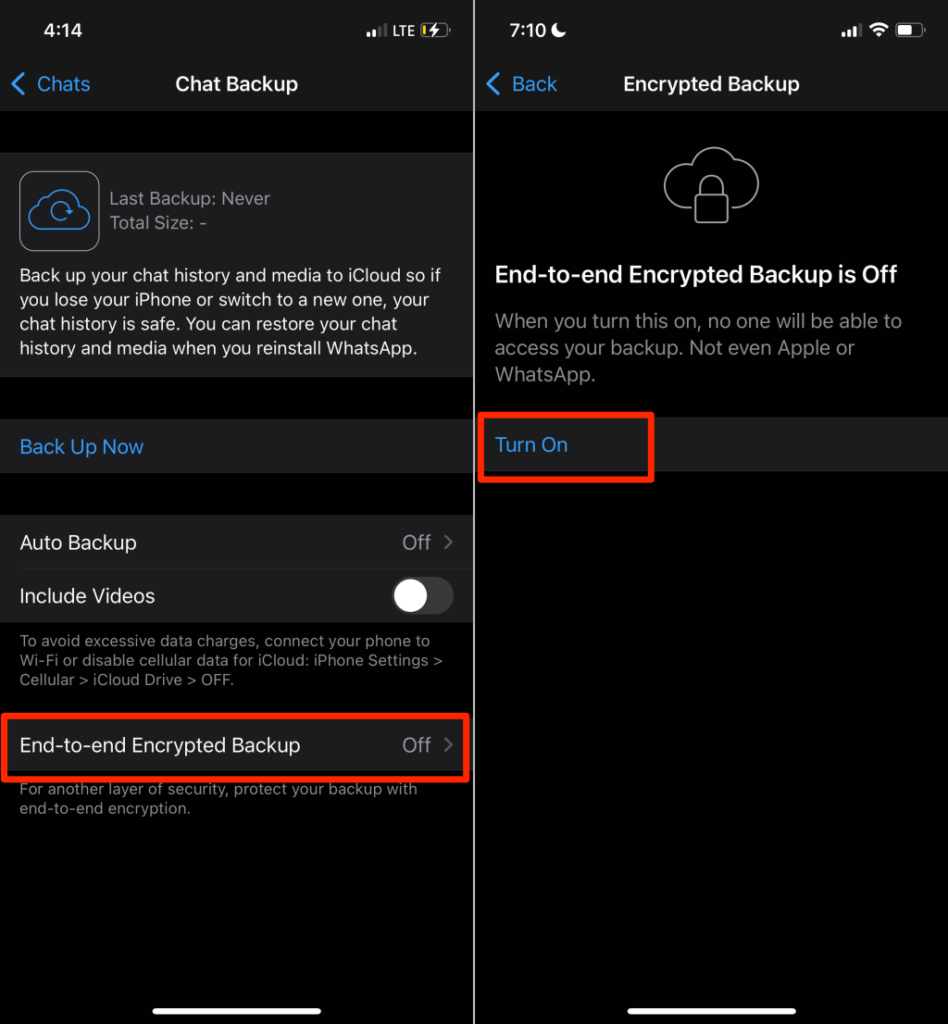
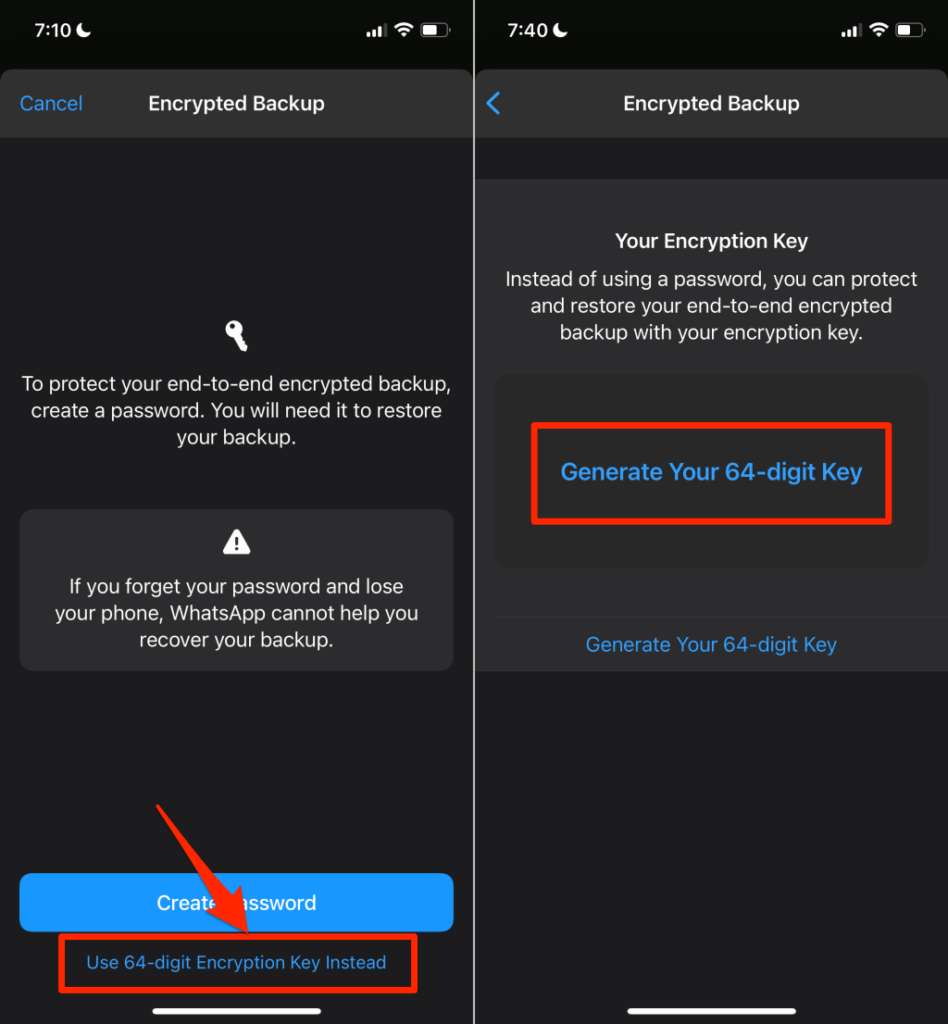
توجه: اگر رمز عبور خود را فراموش کنید یا کلید رمزگذاری خود را گم کنید، WhatsApp نمیتواند به بازیابی نسخه پشتیبان شما کمک کند. بنابراین، مطمئن شوید که رمز عبور و کلید رمزگذاری خود را ایمن نگه دارید.
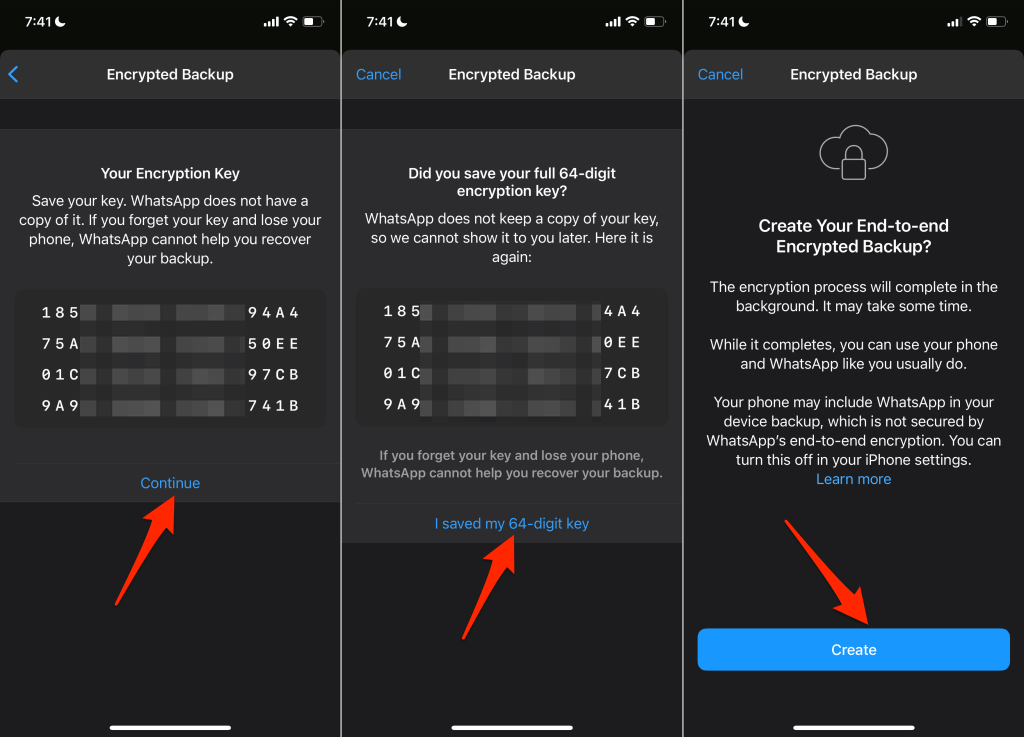
اگر از iPhone یا iPad استفاده میکنید، پس از راهاندازی رمزگذاری انتها به انتها برای WhatsApp، پشتیبانگیری iCloud را برای WhatsApp غیرفعال کنید. به این دلیل است که پشتیبانگیریهایی که بهطور خودکار توسط iCloud تولید میشوند، با رمزگذاری سرتاسر WhatsApp ایمن نمیشوند.
به تنظیمات بروید، روی نام Apple ID خود ضربه بزنید، iCloud را انتخاب کنید و WhatsApp را خاموش کنید.
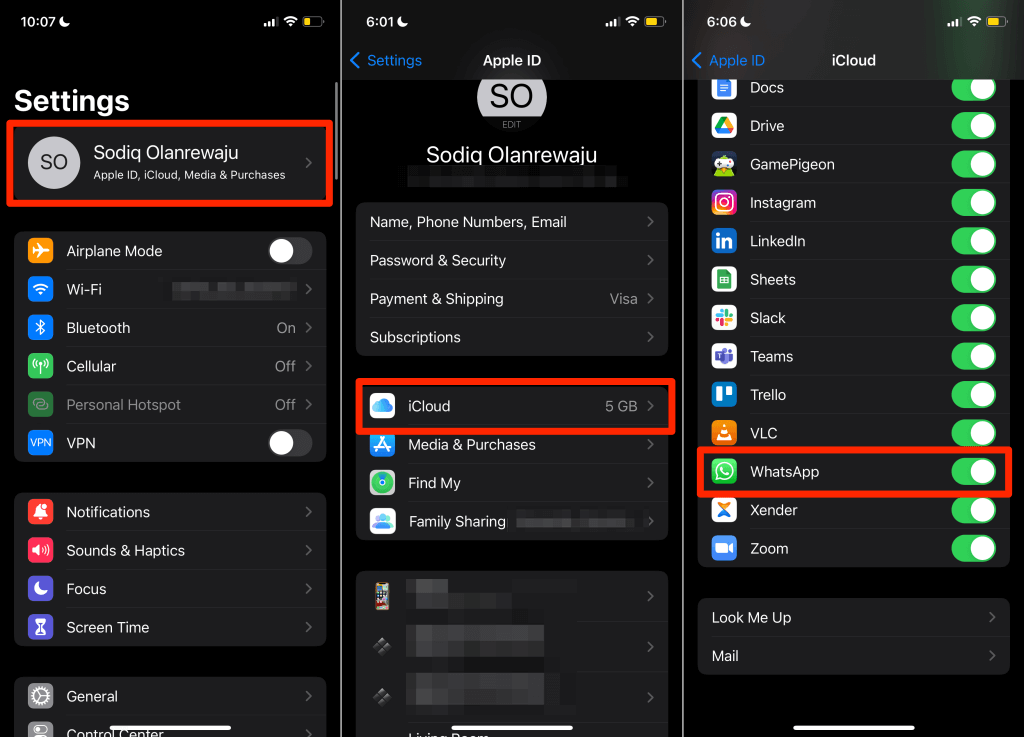
پشتیبان گیری و بازیابی اطلاعات WhatsApp به راحتی
برای بازیابی نسخه پشتیبان WhatsApp، دستگاه شما باید به همان حساب Google یا iCloud که برای ایجاد پشتیبان استفاده شده است، مرتبط باشد. علاوه بر این، دستگاه باید به همان حساب WhatsApp یا شماره تلفنی که هنگام ایجاد پشتیبان استفاده میشود، مرتبط باشد. برای یادگیری نحوه انتقال WhatsApp به یک دستگاه جدید، به این راهنمای بازیابی WhatsApp بروید.
.